Vuoi sapere come vedere chi è online su Instagram e il suo stato di attività aggiornato? Ecco tutti i passaggi da seguire, così l’app non ha più segreti.

Nel corso degli anni, Instagram si è trasformata in un’app a tutto tondo che include una miriade di funzionalità diverse. Oltre alla semplice pubblicazione di contenuti, infatti, c’è la possibilità di interagire – in forma privata – con gli altri utenti. Sfruttando i Direct, ossia i messaggi privati, e alcuni strumenti extra che possono rivelarsi particolarmente utili.
Come per ogni piattaforma di messaggistica che si rispetti, anche in questo caso si può controllare l’ultimo stato di attività aggiornato e vedere quando una persona è online. E se vale per le persone iscritte alla piattaforma, chiaramente anche gli altri possono fare lo stesso con te.
Non sai bene come fare? O magari vuoi disattivare il tutto per godere di una privacy maggiore? Allora leggi questa guida perché ti elencheremo tutti i passaggi necessari per poter personalizzare l’utilizzo di Instagram come meglio preferisci. In questo modo, l’app di Meta non avrà più segreti.
Come vedere chi è online
Devi innanzitutto sapere che Instagram propone diverse modalità per controllare chi è online sulla piattaforma, tutti molto utili e diversi tra di loro. Il più ovvio è il classico pallino verde che compare di fianco alla foto profilo di una persona, quando questa si trova all’interno dell’app e la sta utilizzando.
Per poter controllare subito la sua presenza o meno, ti basta scorrere da destra verso sinistra sullo schermo per spostarti nella sezione dedicata ai Direct. Qui c’è la lista di tutte le persone con cui hai interagito di recente, che sia con un messaggio o anche solo con una reazione alle storie.
E se vuoi avere informazioni ancor più accurate, puoi tranquillamente aprire una singola chat per accedere a una dicitura più specifica. Ossia quella che ti indica se la persona interessata è online o quando ha effettuato l’ultimo accesso. Il tutto viene indicato proprio sotto il nome del profilo, con le scritte “Attivo ora” o “Attivo [numero ore] fa”.
C’è infine un terzo metodo che potrebbe fare al caso tuo, molto simile a quello che ti abbiamo appena indicato. Se apri la sezione dei Direct, senza fare tap su una singola chat, vedrai sotto tutti gli username la dicitura “Attivo [numero ore] fa”, un po’ come succede quando sei all’interno di una conversazione.
Come disattivare l’opzione online
Come anticipato, questa funzionalità è molto utile se vuoi scoprire quando i tuoi contatti sono connessi a Instagram o quando hanno effettuato l’ultimo accesso. Devi però anche pensare che, allo stesso modo, anche gli altri possono fare la stessa cosa con te.
Se quindi vuoi godere di una privacy maggiore e disattivare subito questa funzionalità, ci sono alcuni passaggi molto semplici che puoi eseguire sia da smartphone che da PC.
Da smartphone
Per ciò che riguarda l’app di Instagram per smartphone, esiste una voce interna nel menu delle impostazioni che ti permette di navigare in incognito e di non far sapere più agli altri quando ti sei connesso al social network o se sei effettivamente online.
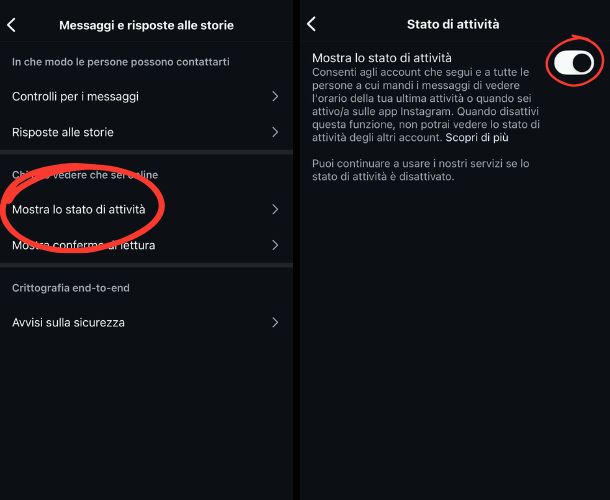 Come disattivare lo stato di attività
La procedura da smartphone
Come disattivare lo stato di attività
La procedura da smartphone
Per prima cosa, apri l’applicazione e fai tap sull’icona del tuo profilo in basso a destra. Ora devi premere sul menu con le tre righe orizzontali in alto a destra, per accedere alle impostazioni vere e proprie.
Scorri verso il basso fino a quando, sotto la sezione “Come possono interagire gli altri con te”, troverai l’opzione “Messaggi e risposte alle storie”. Non devi far altro che aprirla e toccare quindi su “Mostra lo stato di attività”. Impostando il cursore su OFF, sarai certo di nascondere l’orario della tua ultima attività e quando sei attivo sull’applicazione.
Da PC
Anche nella versione desktop di Instagram, i passaggi da seguire per poter nascondere l’ultimo accesso e lo stato online è piuttosto semplice. Grazie ad alcuni passaggi che sono eseguibili direttamente all’interno del sito web di Meta.
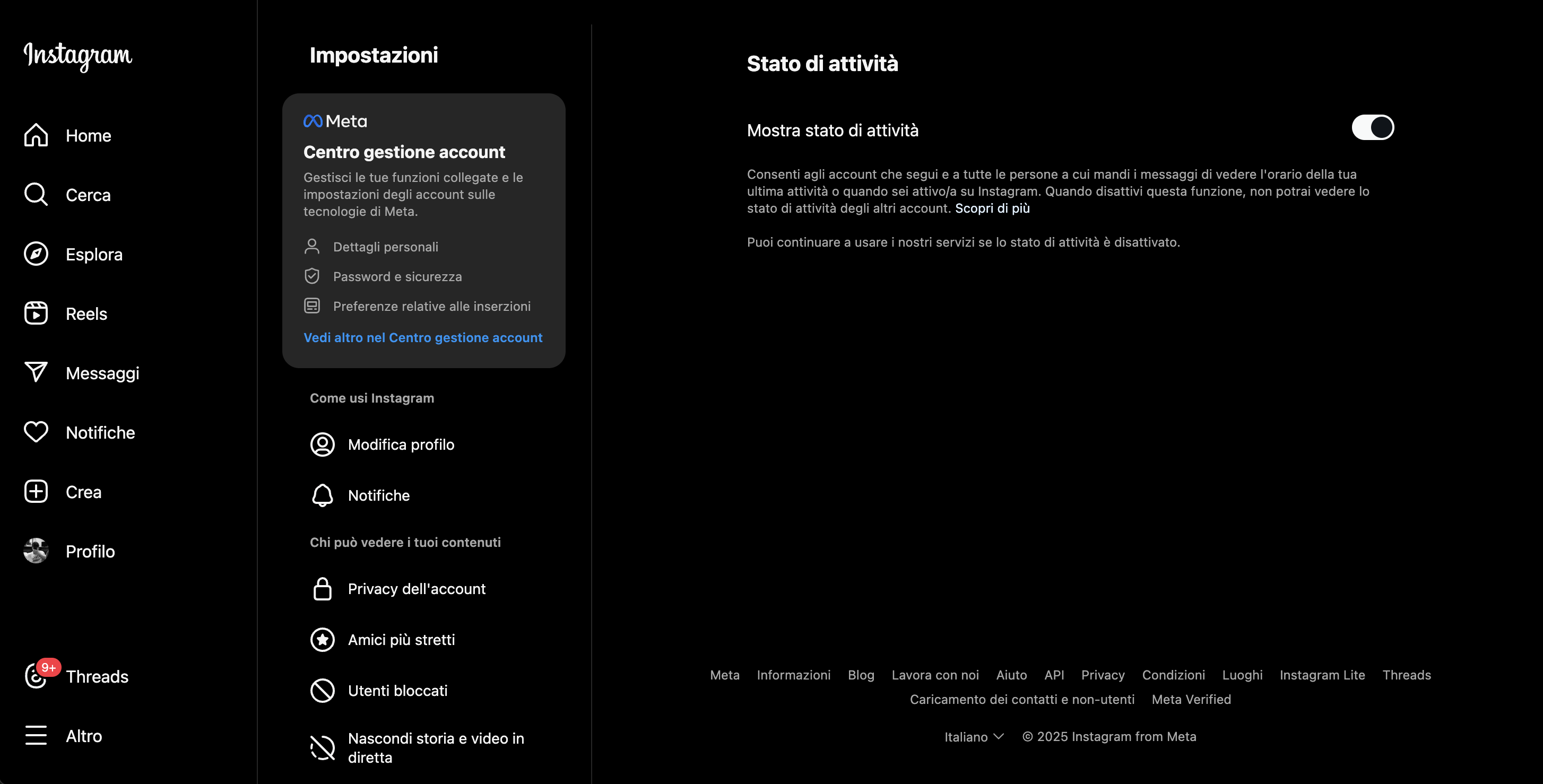 Come disattivare lo stato di attività
La procedura da PC
Come disattivare lo stato di attività
La procedura da PC
Per eseguire subito l’operazione, ti basta andare sulla pagina web del social network e poi premere sul pulsante “Altro” in basso a sinistra e quindi “Impostazioni”. Ora il menu si presenta quasi identico a quello già visto per smartphone. Scorri quindi verso il basso fino alla voce “Messaggi e risposte alle storie”, per poi cliccare su “Mostra lo stato di attività” e impostare su OFF il cursore “Mostra stato di attività”.
Come vedere chi ha visualizzato un messaggio
Un’altra opzione molto utile disponibile da tempo su Instagram è quella che permette di vedere quando una persona ha letto un messaggio inviato tramite i Direct. Un po’ come già succede su altre piattaforme della stessa Meta, come per esempio WhatsApp.
Il suo funzionamento è piuttosto semplice e intuitivo. Ogni volta che invii un qualsiasi tipo di contenuto a un tuo contatto, che sia una frase, una foto o un video, inizialmente spunta la voce a conferma dell’avvenuta ricezione sull’altro profilo.
Ma non appena l’altra persona aprirà il tuo messaggio, ecco che viene mostrato “Visualizzato Adesso” se è stato appena aperto, “Visualizzato [numero ore]” se è stato aperto in giornata e “Visualizzato [giorno]” se è stato aperto più di 24 ore prima.
Puoi anche aiutarti nell’intento sfruttando i già citati stato di attività e online. Se una persona si è connessa dopo che gli hai scritto oppure se si trova connessa nel momento in cui stai controllando, molto probabilmente ha già avuto modo di vedere ciò che gli hai scritto. Senza aprire effettivamente la chat.
Come disattivare l’opzione visualizzato
Ovviamente lo stesso vale anche per te. Se hai attiva questa modalità, tutti gli altri utenti saranno a conoscenza dell’esatto momento in cui hai aperto una chat e hai visualizzato ciò che ti è stato inviato. Motivo per cui, potresti pensare di disattivare il tutto per non avere più problemi.
Ci sono alcuni comodi pulsanti accessibili sia da PC che da smartphone, con procedure guidate che danno modo di godere di una privacy maggiore in men che non si dica.
Da smartphone
Dall’app di Instagram per iOS e Android, puoi disattivare la dicitura Visualizzato in qualche istante. Non devi far altro che accedere alla sezione dei Direct e poi selezionare una singola chat di tuo interesse.
Ora fai tap sul nome del contatto e ti spunterà un menu con diverse voci di personalizzazione. Quella che ti interessa è “Privacy e sicurezza”, da aprire per ritrovarti davanti a diverse voci secondarie. Da qui puoi disattivare la “Conferma di lettura”, ossia la dicitura del visualizzato. E per una protezione ancor maggiore, hai anche modo di togliere l’“Indicatore di scrittura”, ossia la nuvoletta coi tre pallini che compare quando stai scrivendo un messaggio.
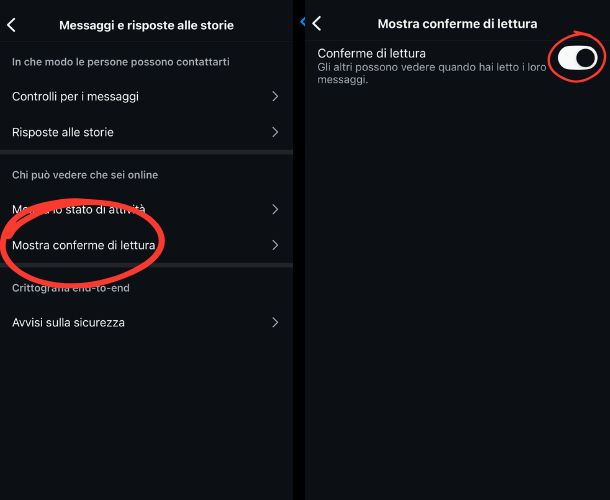 Come disattivare l’opzione visualizzato
La procedura da smartphone
Come disattivare l’opzione visualizzato
La procedura da smartphone
Puoi anche decidere di disattivare completamente le conferme di lettura per tutti i profilo. In che modo? Andando sul tuo profilo, facendo tap sull’icona con le tre righe orizzontali in alto a destra, scorrendo fino a “Messaggi” e Risposte alle storie > Mostra conferma di lettura, per impostare il cursore su OFF.
Da PC
Se stai utilizzando la Instagram da PC, purtroppo per ora non sono ancora state integrate funzioni per poter rimuovere il visualizzato dai Direct. Una decisione abbastanza insolita, considerando che Meta da tempo sta cercando di allineare tutti i suoi servizi.
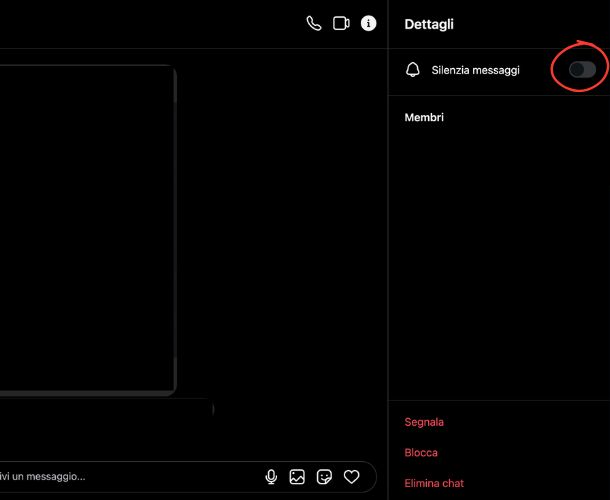 Come disattivare l’opzione visualizzato
La procedura da PC
Come disattivare l’opzione visualizzato
La procedura da PC
L’unica cosa che puoi fare accedendo al sito web, cliccando sull’icona “Messaggi” a sinistra e poi scegliendo una chat di tuo interesse è silenziare la conversazione e rimuovere le notifiche. Una scelta che ad ogni modo evita di farti aprire un messaggio per sbaglio.
Tutto quello che devi fare, una volta essere entrato nella finestra della chat, è premere sul simbolo (i) posto in alto a destra di fianco alle icone per le chiamate e le videochiamate. Si aprirà un secondo menu, in cui poter spostare su ON il cursore “Silenzia messaggi”.
© RIPRODUZIONE RISERVATA








